用途はPCだけで繋ぎの練習&繋いだ音をMP3出力。
※2024.1.13
VirtualDJ2021 → VirtualDJ2023の使い方に書き換え。
環境
・VirtualDJバージョン:v2023 b7831
・OS:Windows10
・音声出力:マザーボードのHigh Definition Audio Device
・スピーカー:なし、PC本体にイヤホンを繋いでいる状態
設定
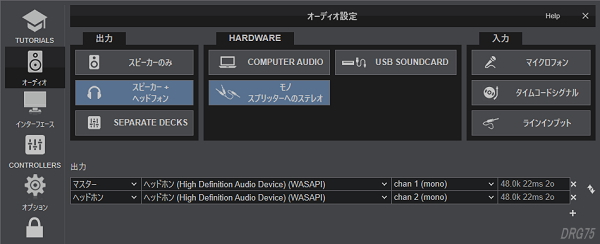
1. 初期画面 → 右上の歯車マーク → オーディオ → スピーカー+ヘッドフォン選択
2. 出力のマスター:ヘッドホン(High Definition Audio Device):chan 1(mono) に設定
3. 出力のヘッドホン:ヘッドホン(High Definition Audio Device):chan 2(mono) に設定
4. HARDWAREが"モノ スプリッターへのステレオ"になっていることを確認
↑ヘッドホンの左がいわゆる客向けの音で、右がDJのみ聞こえるヘッドホンの音。
※この設定は各自の環境による
繋ぎ方

1. 左(右からでも可)のテーブルにmp3をドラッグ&ドロップ
青い縦フェーダー(LEVEL:ボリューム)はMAX
2. 右のテーブルに別のmp3をドラッグ&ドロップ
赤い縦フェーダーは一番下まで下げておき、赤ヘッドホンボタン押下
3. 左レコードを再生し、Matchボタン下のツマミでテンポ調節
4. 右レコードを再生し、再生したい位置で一時停止(頭出し:上記画像の状態)
左右レコードの音が混ざった状態になるが、右側はヘッドホンだけで音が鳴っているので実際には出力されていない
※一時停止後にCUEボタン押下で再生位置が記憶できる
5. 位置決めが終わったら右の赤い縦ボリュームをMAXにし、テンポ調節
SYNCボタンでも左右テンポの同期がとれる
6. 左レコードの音の終わり際にキーボードのALTキー+7を押して右レコードを再生し、それと同時に左の青い縦ボリュームを下まで下げる
7. 左のテーブルに次のmp3をドラッグ&ドロップ後、再生して頭出し作業
※自動で青ヘッドホンボタンがアクティブになる
8. 位置決めして一時停止したら左の青い縦ボリュームをMAX
9. 右レコードの音の終わり際にキーボードのALTキー+1を押して左レコードを再生し、右の赤い縦ボリュームを下まで下げる
※↓以降ループ
※録音したい場合は上記開始前に設定 → 録音する → ファイル名を入力 → 録音を開始する、を押下しておく
※中央上部のAUDIO/ビデオでビデオを選択し、映像をダブルクリックするとミラーボールっぽい映像が別窓で出る(雰囲気Up!)。音源だけでなく映像も繋げる。
仕込み作業
DJプレイ前にやっておきたい事。
1. CUE打ち
プレイ中の頭出し作業を簡略化するため、曲ごとに事前にCUEを探して保存
※無料版で保存できるかは不明
2. 曲の選別
流したい曲をフォルダ分けしたりしてまとめておく
ex. ゴン攻め系、哀愁系、ネタ系...等
あとがき
ユーロビートで1曲を1コーラスづつ繋いでいくと1分で曲セットとCUE打ちを行わなければならないのでめちゃくちゃ忙しかった。
上記で紹介した繋ぎはいわゆる"縦フェー"で、中央にある左右赤青のボリューム(クロスフェーダー)を動かして繋いでもOK(横フェー)。知り合いのユーロ/トランスDJもマハラジャ六本木のDJも縦フェーで、クロスフェーダーを使わないので自分もひとまず縦フェーで練習中。慣れてくると中央のVOCAL、INSTRU、BEATをいじってエフェクトを楽しむのも良いだろう。
初心者にも感覚的に使えて操作性◎のVirtualDJだが、よりシェアが高いSerato DJもそのうち触ってみようと思う。
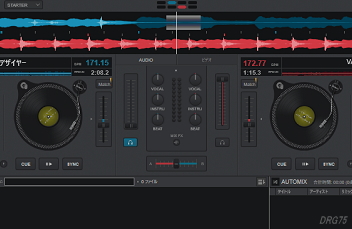




コメント